Kontakte auf Skype hinzufügen
Sie möchte mit einer Person Kontakt aufnehmen, die sich aber aktuell noch nicht in Ihren Skype Kontakten befindet? Wir zeigen Ihnen wie Sie auf Skype hinzufügen.
1. Klicken Sie im Skye Kontaktfenster unten links auf den Link „Kontakt hinzufügen“.
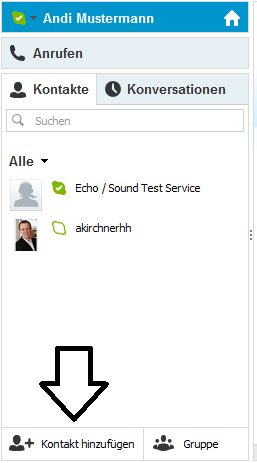
2. Es öffnet sich nun im oberen Bereich ein kleiner Suchschlitz über welchen Sie nach Kontakten auf Skype suchen können. Sie können über das Fenster nach dem Namen, dem Skype Namen oder der E-Mail Adresse suchen.
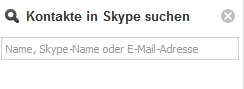
3. Die Suchergebnis werden direkt unter dem Suchschlitz angezeigt. Sie sehen den Namen und den Ort aus dem der Skype Kontakt kommt.
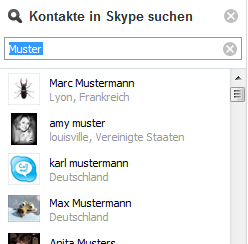
4. Wenn Sie auf einen der Kontakt in den Suchergebnissen klicken bekommen Sie rechts das Profil des Skype Users zusehen.
Sie können in dem Profil erkennen, ob sich die Person schon in Ihren Skype Kontakten befindet. Rechts oben können Sie über die entgegengesetzen Pfeilen in dem Profil des Users hin und her schalten. Wenn Sie die Person zu Ihren Kontakten hinzufügen möchten klicken Sie oben rechts auf „Zu Kontakten hinzufügen“
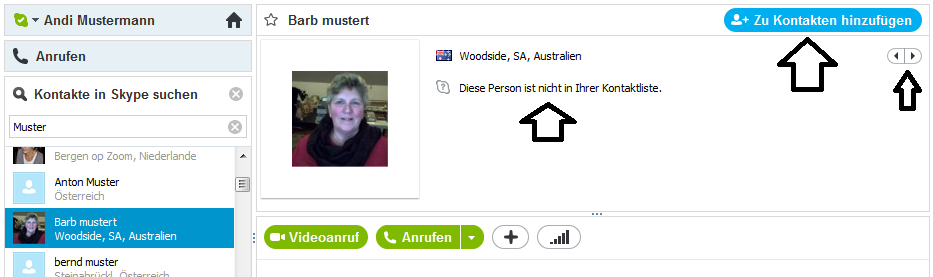
5. Nach dem Klick auf „zu Kontakten hinzufügen“ öffnet sich ein kleines Fenster in dem Sie einen Nachricht einfügen können die der Kontaktanfrage hinzugefügt wird. Diese Nachrich können Sie individuell anpassen oder den voreingestellten Text verwenden.
Um die Kontaktanfrage zu senden klicken Sie auf „Senden“. Die Kontaktanfrage wurde jetzt erfolgreich übermittelt. Dem Skype Nutzer wird jetzt Ihre Anfrage zugestellt.
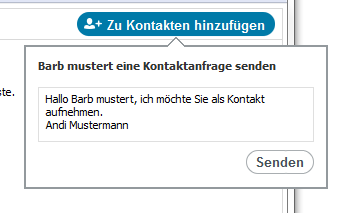
6. Im dem Bereich der Skype Kontakte links in der Navigation wird diese Person jetzt schon als Kontakt geführt. Diese Person ist allerding noch unbestätigt. In dem Sie mit der Maus über das Skype Sympol neben der Person fahren erkennen Sie ob die Person Ihren Kontakt schon bestätigt hat.
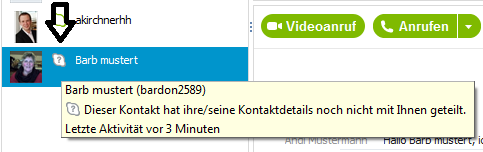
7. Obwohl der Kontakt noch nicht bestätigt ist, können Sie dem Kontakt schon einen Telefonnummer zuweisen. Klicken Sie dazu neben dem Symbol „Anrufen“ auf den Pfeil nach unten und dann auf „Rufnummer hinzufügen.
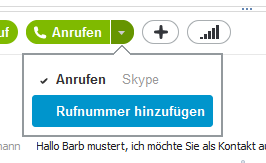
8. Geben Sie jetzt die Telefonnumer des Kontakts ein.

9. Sollte der Kontakt Ihre Kontaktanfrage noch nicht bestätigen haben, so haben Sie die Möglichkeit die Kontaktanfragen nochmals zuversenden. Markieren Sie dazu den Kontakt und klicken Sie auf die „rechte Maustaste“ und dann auf „Kontaktdetails erneut anfordern“ –> folgenen Sie denn den Anweisungen unter Schritt 5
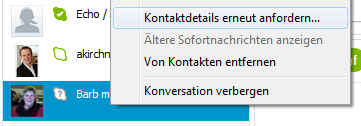
10. Einen andere Möglichkeit nach Kontakte zu suchen, haben Sie in dem Sie oben in der Navigation auf „Kontakte“ –> „Kontakte hinzfügen“ –> „Skype Nutzerverzeichnis durchsuchen“ klicken.

